Питання
Проблема: як позбутися рядка пошуку вгорі екрана?
Привіт, у мене проблема, і я сподіваюся, що ви зможете мені допомогти. У мене є дратівлива панель пошуку у верхній частині екрана, і, чесно кажучи, я не знаю, звідки вона взялася. Мені не подобається захаращений робочий стіл, тому я хочу, щоб його не було. Однак, оскільки я не знаю, що це таке, я не знаю, що мені робити, щоб позбутися рядка пошуку у верхній частині екрана? Буду вдячний за допомогу.
Вирішена відповідь
Додаткові об’єкти на робочому столі можуть дратувати багатьох користувачів, особливо коли вони з’являються раптово. Ми вважаємо, що користувачі самі повинні вибрати, що вони хочуть зберегти на своєму робочому столі, тому ми допоможемо вам позбутися рядка пошуку у верхній частині екрана в цьому посібнику.
Багато користувачів скаржилися на офіційних форумах Microsoft,[1] стверджуючи, що вони не знають, звідки взялася підозріла панель інструментів. Що ж, вони відчувають викрадення потенційно небажаної програми.[2] Ці програми часто додаються разом з іншим безкоштовним програмним забезпеченням з Інтернету, тому ті хто не приділяє пильної уваги процедурі встановлення, можливо, встановив PUP без нього помічаючи.
Як тільки небажана програма встановлюється, вона встановлює рядок пошуку у верхній частині екрана. До цієї діяльності можна підключити численні програми, наприклад Веб-панель або WebDiscover. Також зверніть увагу на встановлення таких програм, оскільки вони об’єднують небажаний рядок пошуку:
Об'єднати mp3
- Арес
- Музика Свиня
- Завантажувач медіа
- Сімераня
- HD плеєр тощо.
Загалом, всі ці програми є вірусами[3] самостійно, тому в першу чергу слід уникати. Для такого програмного забезпечення завжди є законні та кращі альтернативи. У будь-якому випадку, це буде спамувати з рекламою та переспрямовуватись на небезпечні сторінки, заважаючи нормально шукати в Інтернеті. У деяких випадках це може навіть призвести до зараження шкідливим програмним забезпеченням або витоку особистих даних.
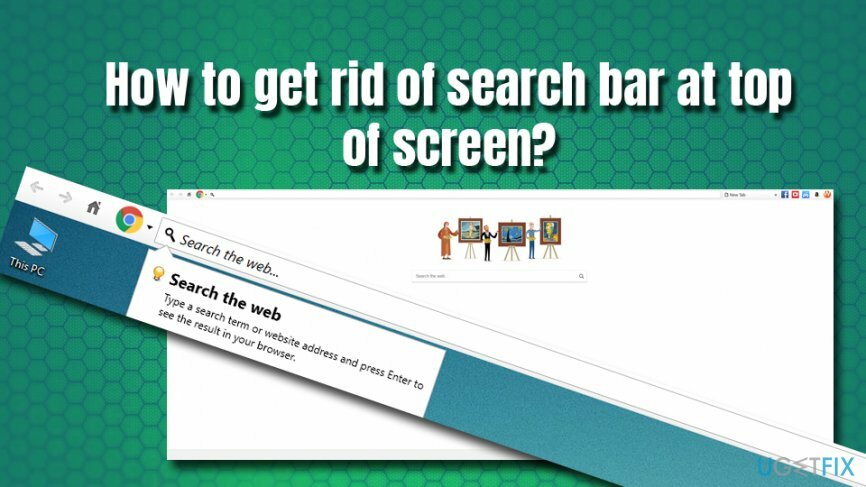
Говорячи про рядок пошуку у верхній частині екрана, він не має можливості вимкнути його в самій програмі. Тому вам доведеться видалити панель пошуку у верхній частині екрана за допомогою панелі керування. Крім того, ви можете скинути свої браузери на випадок, якщо PUP вніс там деякі зміни.
Загалом, до дратівливої панелі інструментів у верхній частині екрана може бути підключено кілька програм. У наведених нижче інструкціях ви знайдете докладний посібник про те, як позбутися рядка пошуку у верхній частині екрана.
Крок 1. Видаліть непотрібну програму через Панель керування
Щоб видалити ці файли, необхідно придбати ліцензійну версію Reimage Reimage видалити програмне забезпечення.
Першим кроком для видалення рядка пошуку у верхній частині екрана є видалення потенційно небажаної програми за допомогою панелі керування. Для цього виконайте такі дії:
- Введіть Панель управління у рядок пошуку Кортани.
- Натисніть на Програми > Видалити програму.
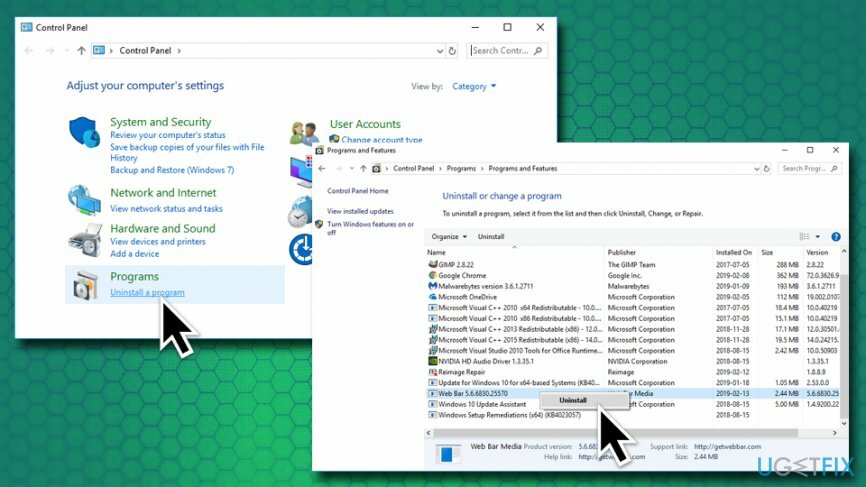
- З'явиться список встановлених програм. Тепер вам потрібно прокрутити каталог і знайти щось підозріле. Зокрема, найімовірніші винуватці Веб-панель або WebDiscover, хоча можуть бути задіяні й інші невідомі програми. (щоб було легше, відсортуйте список за Встановлено колонка)
- Як тільки ви знайдете небажану програму, клацніть правою кнопкою миші на ньому та виберіть Видалити.
- Коли з’явиться контроль облікових записів користувачів, натисніть Так.
- Дотримуйтесь інструкцій на екрані.
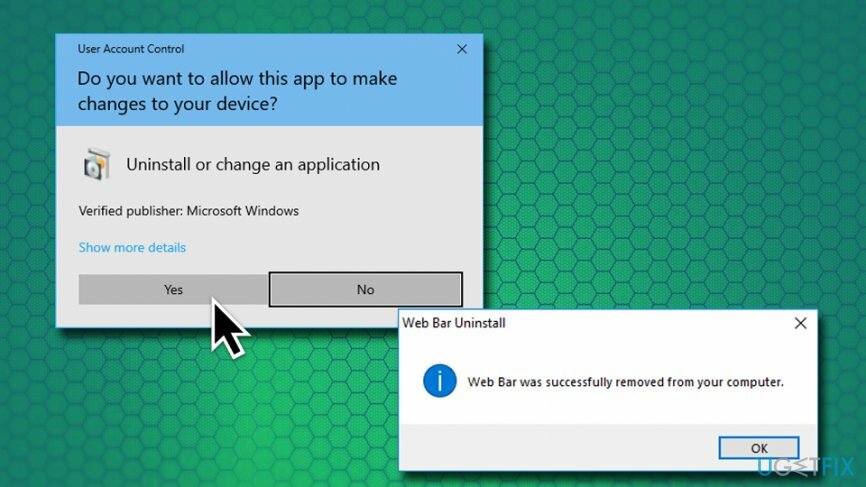
Крок 2. Скануйте свою систему за допомогою програмного забезпечення для захисту від шкідливих програм
Щоб видалити ці файли, необхідно придбати ліцензійну версію Reimage Reimage видалити програмне забезпечення.
Потенційно небажані програми можуть бути небезпечними, особливо якщо користувачі взаємодіють із посиланнями, перенаправленнями, кнопками та подібними інструментами. Щенячки можуть привести вас на небезпечні сайти, де шкідливий JavaScript може автоматично встановлювати шкідливе програмне забезпечення, навіть не підозрюючи. Тому експерти з безпеки завжди радять сканувати свій пристрій за допомогою антивірусного програмного забезпечення, щоб переконатися у відсутності шкідливих програм. 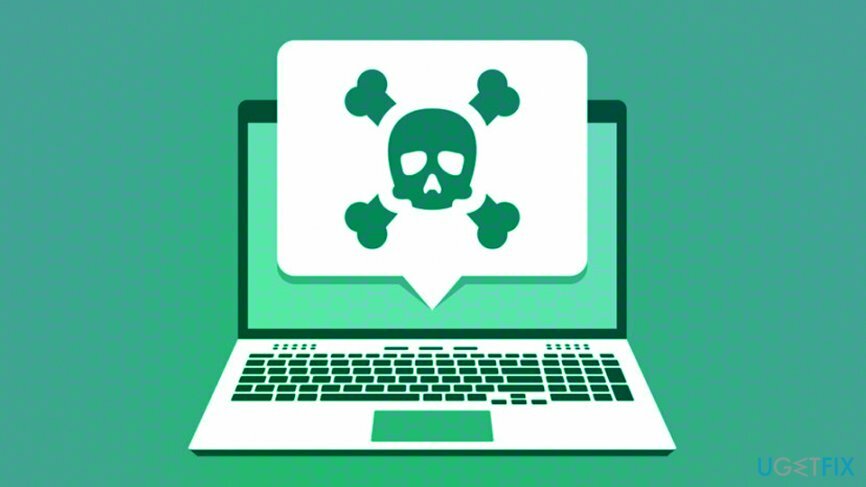
Крок 3. Відновлення Windows за допомогою програмного забезпечення для відновлення ПК
Щоб видалити ці файли, необхідно придбати ліцензійну версію Reimage Reimage видалити програмне забезпечення.
Якщо ваші програми для захисту від шкідливого програмного забезпечення знайшли деякі шкідливі записи на ПК, а потім видалили їх, є велика ймовірність, що в Windows також було внесено кілька змін. Щоб повернути операційну систему до нормального стану, проскануйте її за допомогою ReimageПральна машина Mac X9. Це програмне забезпечення може вилікувати уражений реєстр, замінити пошкоджені файли новими та повернути машину до ідеального робочого стану.
Крок 4. Скиньте свої браузери
Щоб видалити ці файли, необхідно придбати ліцензійну версію Reimage Reimage видалити програмне забезпечення.
Щоб переконатися, що всі компоненти панелі пошуку у верхній частині екрана зникли, а також будь-які інші програми, які можуть бути встановлені без вашого відома, ми рекомендуємо вам скинути налаштування браузера. Почнемо з Google Chrome:
- Натисніть на Меню і виберіть Налаштування.
- Прокрутіть вниз і виберіть Розширений .
- У самому низу знайдіть Скиньте та очистіть.
- Виберіть Відновіть налаштування до початкових значень за замовчуванням а потім натисніть на Скинути налаштування.
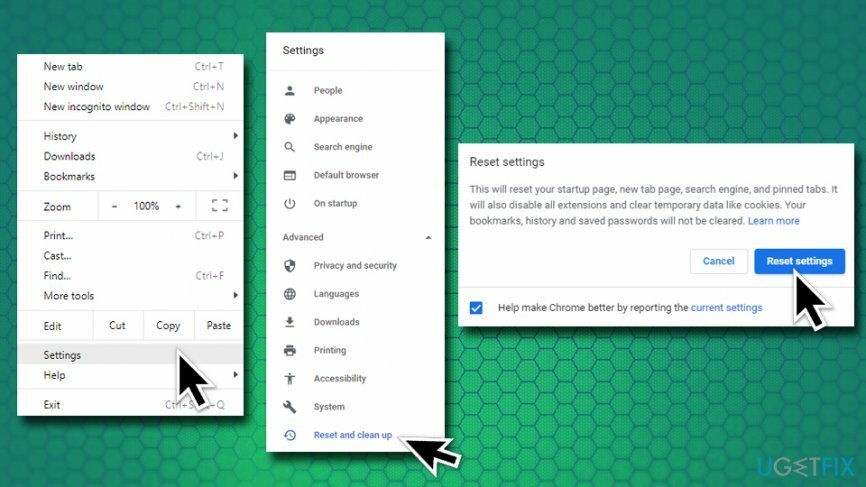
Скиньте Mozilla Firefox
Щоб видалити ці файли, необхідно придбати ліцензійну версію Reimage Reimage видалити програмне забезпечення.
- Натисніть на Меню і вибрати Допоможіть.
- Йти до Інформація про усунення несправностей.
- Виберіть Оновіть Firefox і підтвердіть свій вибір.
Скинути Safari
Щоб видалити ці файли, необхідно придбати ліцензійну версію Reimage Reimage видалити програмне забезпечення.
- відчинено сафарі і виберіть Скинути Safari.
- Виберіть усі прапорці та натисніть Скинути.
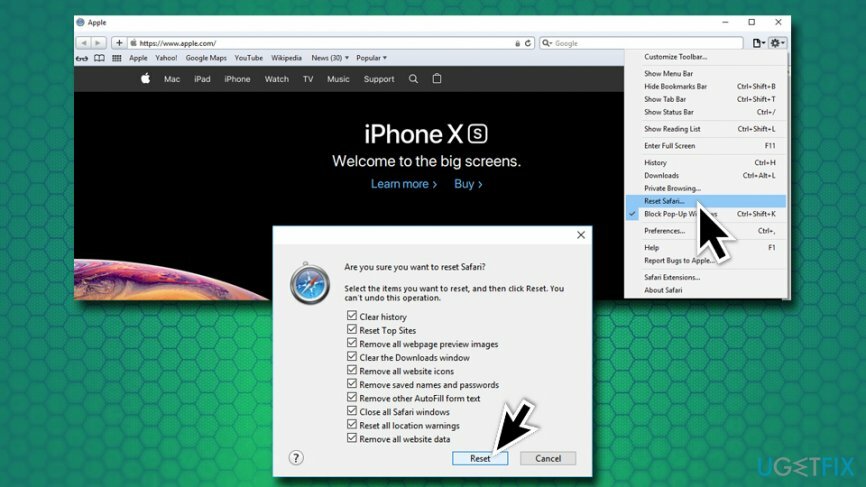
Скиньте Internet Explorer
Щоб видалити ці файли, необхідно придбати ліцензійну версію Reimage Reimage видалити програмне забезпечення.
- Натисніть на Інструменти і виберіть Параметри Інтернету.
- Виберіть вкладку «Додатково», а потім натисніть на Скинути.
- Під Скинути налаштування Internet Explorer, вибрати Скинути.
Сподіваємося, що цей посібник допоміг повністю позбутися рядка пошуку у верхній частині екрана!
Позбавтеся від програм лише одним кліком
Ви можете видалити цю програму за допомогою покрокового посібника, представленого вам експертами ugetfix.com. Щоб заощадити ваш час, ми також підібрали інструменти, які допоможуть вам виконати це завдання автоматично. Якщо ви поспішаєте або відчуваєте, що не маєте достатнього досвіду, щоб самостійно видалити програму, скористайтеся цими рішеннями:
Пропозиція
зробіть це зараз!
Завантажитипрограмне забезпечення для видаленняЩастя
Гарантія
зробіть це зараз!
Завантажитипрограмне забезпечення для видаленняЩастя
Гарантія
Якщо вам не вдалося видалити програму за допомогою Reimage, повідомте нашу службу підтримки про свої проблеми. Переконайтеся, що ви надали якомога більше деталей. Будь ласка, повідомте нам усі деталі, які, на вашу думку, ми повинні знати про вашу проблему.
Цей запатентований процес ремонту використовує базу даних з 25 мільйонів компонентів, які можуть замінити будь-який пошкоджений або відсутній файл на комп’ютері користувача.
Щоб відремонтувати пошкоджену систему, необхідно придбати ліцензійну версію Reimage інструмент для видалення шкідливих програм.

VPN має вирішальне значення, коли справа доходить до конфіденційність користувачів. Онлайн-трекери, такі як файли cookie, можуть використовуватися не лише платформами соціальних мереж та іншими веб-сайтами, а й вашим постачальником послуг Інтернету та урядом. Навіть якщо ви застосовуєте найбезпечніші налаштування через веб-браузер, вас все одно можна відстежувати через програми, підключені до Інтернету. Крім того, браузери, орієнтовані на конфіденційність, як Tor, не є оптимальним вибором через знижену швидкість з’єднання. Найкраще рішення для вашої повної конфіденційності Приватний доступ до Інтернету – бути анонімним і безпечним в Інтернеті.
Програмне забезпечення для відновлення даних є одним із варіантів, які можуть вам допомогти відновити ваші файли. Після того, як ви видалите файл, він не зникне в повітрі – він залишається у вашій системі до тих пір, поки на нього не записуються нові дані. Data Recovery Pro це програмне забезпечення для відновлення, яке шукає робочі копії видалених файлів на вашому жорсткому диску. Використовуючи інструмент, ви можете запобігти втраті цінних документів, шкільних робіт, особистих фотографій та інших важливих файлів.